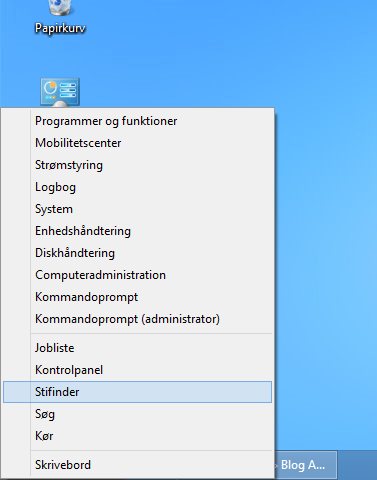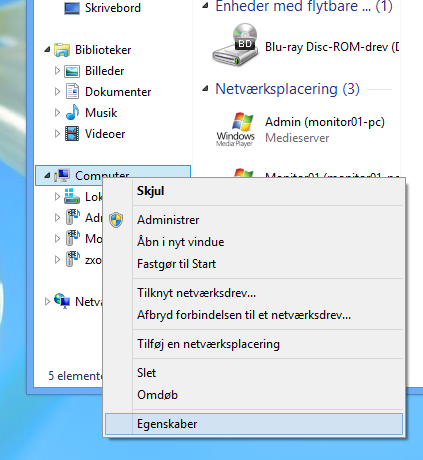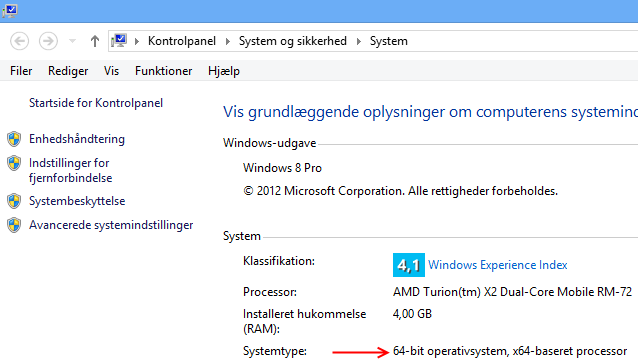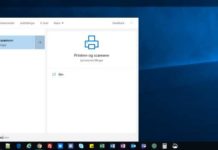Denne guide gælder både for Windows Live Mail 2011 og Windows Live Mail 2012, samt på både Windows 8 og Windows 8.1. (OBS!!! Forklaringer står under billeder)
Først skal du finde ud af, om du har en 32-bit eller en 64-bit-udgave af Windows. Det gør du på følgende måde:
- Højreklip i nederste venstre hjørne så denne menu kommer frem.
- Klik på “Stifinder”
- Højreklik på “Computer”
- Klik på “Egenskaber”
- Ud for den røde pil kan du se om du har 32 Bit (X86) eller 64 Bit udgave af Windows 8 installeret.
For dig som bruger er det måske ligegyldigt om du har et 32-bit eller 64-bit styresystem, for Windows Live Mail er det ikke. Fordi installationsmappen til Windows Live Mail ligger på et andet sted i 32-bits-versionen af Windows end i 64-bits-versionen.
Den næste trin du skal udføre, er at åbne installationsmappen:
32bit: C:\Program Files\Windows Live\Mail\Proof
64bit: C:\Program Files (x86)\Windows Live\Mail\Proof
Sørg nu for, at Windows Live Mail er lukket ned. Det er vigtigt!
Kopier hele stien som passer til din version af Windows. Højreklik i nederste venstre hjørne som vi gjorde før, og vælg stifinder. I adressen linjen indsættes stien som du har kopieret ved at højreklikke på den og vælge “Sæt ind” i menuen.
Nu åbnes installationsmappen. I mappen finder du en undermappe som hedder prf0009.
Hent denne fil: Dansk Sprogkontrol til Windows Live Mail
Det er en komprimeret fil, hvor der ligger nogle mapper og filer i. Hele indholdet kopierer du ind i mappen, hvor der også ligger prf0009, således at der ligger to mapper: prf0009 og prf0006.
Nu kan du starte Windows Live Mail, med dansk stavekontrol.
Lykkedes det ikke at få det til at virke kan du få hjælp her.